Digi-Star TMR Tracker (EZ loader) Manuel d'utilisation
Page 2
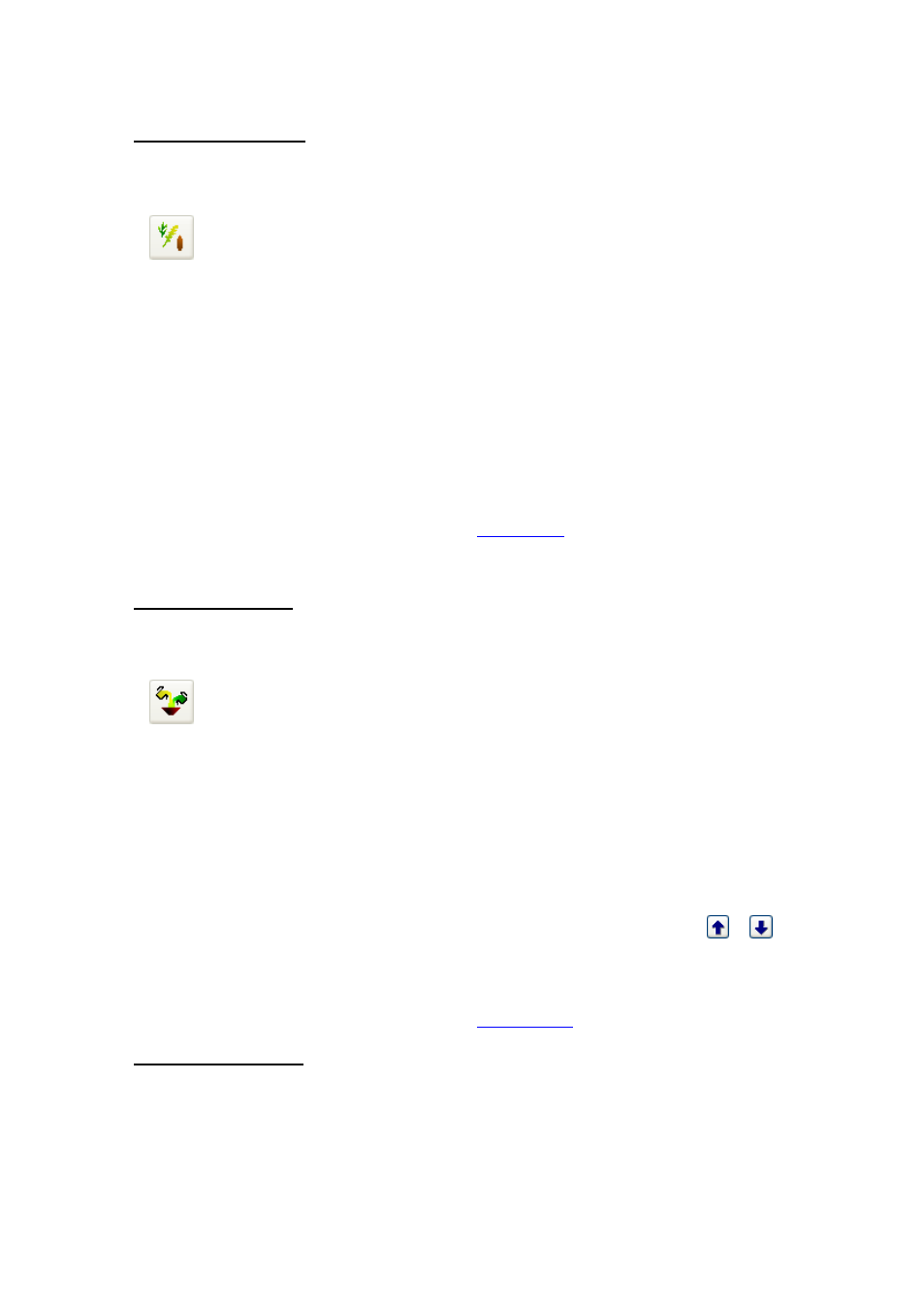
2
Ajouter des aliments
Ce chapitre décrit comment des aliments peuvent être ajoutés à TMR Tracker.
1. Sélectionnez l’icône « Aliment » parmi les boutons d’accès direct :
2. L’écran d’aliments qui apparaît alors comporte uniquement de l’eau comme aliment par défaut
après l’installation. Cliquez sur le bouton « Nouveau » en bas à gauche, qui fait apparaître un
nouvel écran. Des données d’aliment peuvent être entrées sur cet écran. Remplissez un nom
d’affichage (maximum 6 caractères, qui apparaissent sur l’indicateur), une description (long nom
d’aliment) et le pourcentage de matière sèche.
Il est possible d’indiquer encore plus de détails, mais cela n’est pas indispensable lors d’un premier
démarrage.
3. Cliquez sur « OK » pour ajouter l’aliment et répétez les étapes 2 et 3 autant de fois qu’il le faut
pour ajouter vos aliments.
4. Fermez l’écran « Aliments » au moyen du bouton « Fermer » en bas en droite de l’écran.
Vous pouvez maintenant continuer au moyen du lien
Ajouter ration
.
Ajouter des rations
Ce chapitre décrit l’ajout de rations dans TMR Tracker.
1. Sélectionnez l’icône « Ration » parmi les boutons d’accès direct :
2. La liste des rations s’ouvre alors. Cliquez sur le bouton « Nouveau » en dessous de l’écran pour
créer une nouvelle ration. Ajoutez un nom d’affichage dans la description pour la nouvelle ration.
Complétez également le poids spécifique (une estimation est suffisante) pour permettre la
composition des chargements.
3. Vous pouvez maintenant ajouter des aliments un à un au moyen du bouton « Ajouter ». Indiquez
la quantité que vous voulez fournir (kg/vache) dans la colonne « Chargement réel » ou « Matière
sèche ».
4. Répétez l’étape 3 autant de fois que nécessaire pour composer une ration. Vous pouvez aussi
éventuellement éliminer des ingrédients au moyen du bouton « Effacer aliment ». Les aliments
peuvent être déplacés (modification de l’ordre de chargement) au moyen des boutons
et
.
5. Cliquez sur « OK » après l’introduction de la ration. Répétez les étapes 2 à 4 pour chaque ration
que vous souhaitez introduire.
Vous pouvez maintenant continuer au moyen du lien
Ajouter groupe
.
Ajouter des groupes
Ce chapitre décrit comment des groupes doivent être ajoutés à TMR Tracker.